Si te han configurado este tipo de registro, aquí te contamos cómo hacerlo.
Una vez que tu administrador de Recursos Humanos ha terminado de configurar este tipo de registro recibirás un mensaje a tu WhatsApp.
- El primer mensaje te indicará que ahora puede hacer múltiples registros desde tu WhatsApp y te preguntará si quieres hacer tu primer registro, selecciona Sí, registrar.
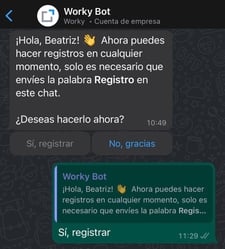
- Después Registrar entrada. Al ser el primero se tomará como una entrada, por esa razón es la única opción de registro que se muestra.
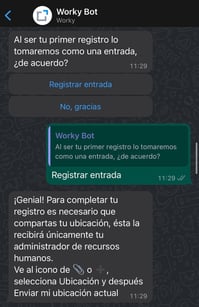
- Para completar tu registro es necesario que compartas tu ubicación, ésta la recibirá únicamente tu administrador de recursos humanos. Ve al icono de 📎 o ➕, dependiendo tu sistema operativo, selecciona Ubicación y después Enviar mi ubicación actual.
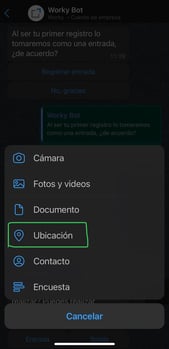
![]()
- Una vez que la envíes recibirás un mensaje de éxito.
.jpg?width=360&height=129&name=File%20(3).jpg)
Realizar más registros durante el día
Para realizar otro registro es necesario enviar la palabra Registro y se te indicará que selecciones cuál quieres realizar: Entrada o Salida. Para completarlo es necesario seguir los pasos descritos anteriormente.
.jpg?width=359&height=195&name=File%20(2).jpg)
Algunos ejemplos:
- Si registras varias entradas y una salida como en el ejemplo del día 10 de abril 2023, el conteo del tiempo laborado será de acuerdo a la primer entrada y la salida.
- En el segundo ejemplo, día 11 de abril se cuentan tres turnos.
- En el tercer ejemplo, día 12 de abril se cuentan dos turnos completos.
/multipantallas%201.png?width=311&height=233&name=multipantallas%201.png)
Esperamos que este artículo sea de mucha ayuda en tu día a día, recuerda que en Worky estamos para ayudarte, siempre. 💙
